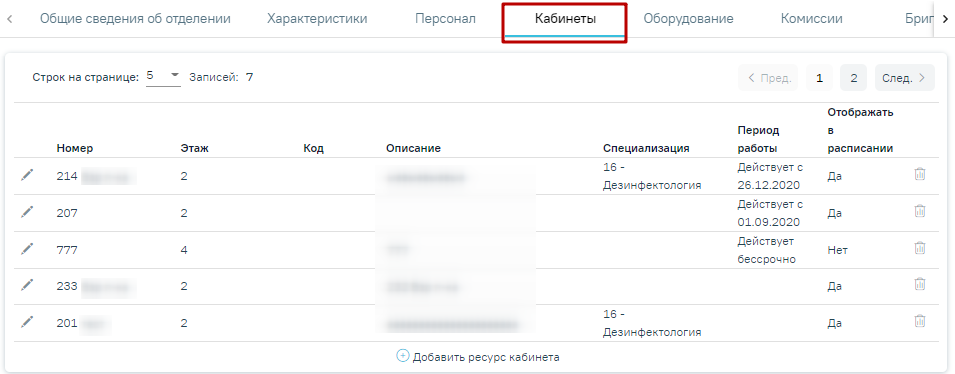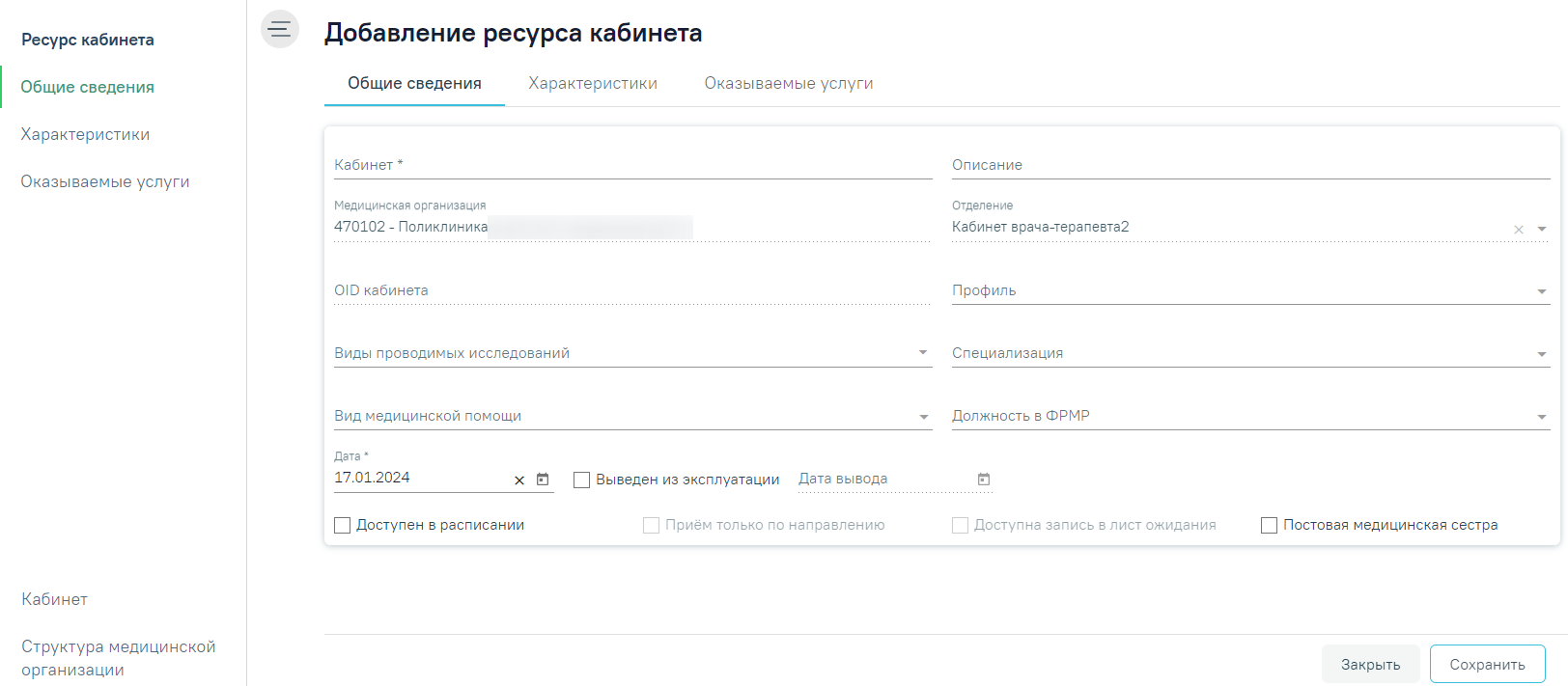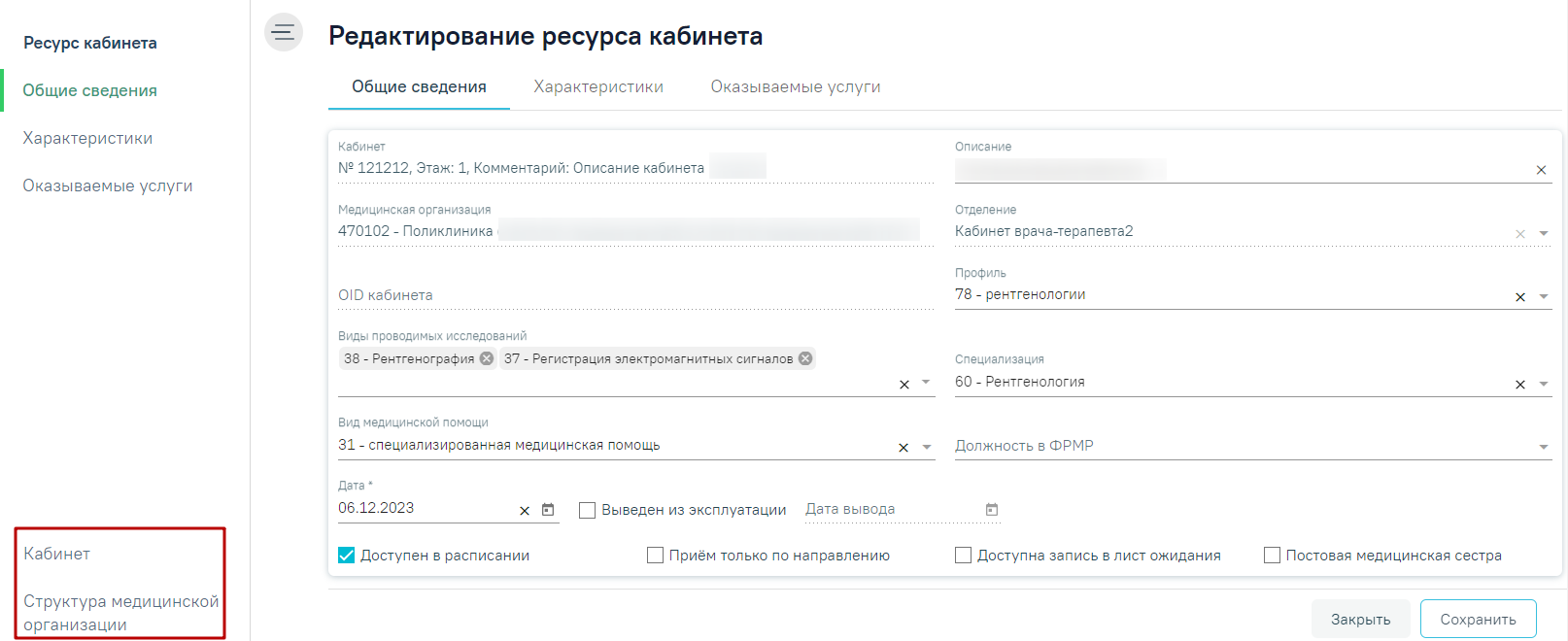...
Необходимо найти МО и отделение, в которое добавлен кабинет и перейти во вкладку «Кабинеты».
Вкладка «Кабинеты» в структуре медицинской организации
Во вкладке отобразится список кабинетов в структуре медицинской организации. Поля фильтрации кабинетов описаны во вкладке Поиск ресурсов структуры МО.
Для добавления ресурса кабинета следует нажать кнопку «Добавить ресурс кабинета». Откроется страница «Добавление ресурса кабинета».
Страница «Добавление ресурса кабинета»
...
- «Кабинет» — заполняется путем выбора значения из справочника кабинетов, которые созданы в этом отделении и имеют признак «Активные».
- «Описание» — заполняется вручную с клавиатуры.
- «Отделение» — автоматически заполняется текущим отделением, доступно для редактирования.
- «Специализация» — следует указать специализацию кабинета, выбрав нужную запись в справочнике, открываемого щелчком мыши по нему или кнопки . Специализация кабинета должна быть указана для правильного отображения расписания кабинета на портале самозаписи пациентов к врачу. Поле обязательно для заполнения, если не заполнено поле «Виды проводимых исследований»
- «Виды проводимых исследований» — следует указать виды проводимых исследований, выбрав нужную запись в справочнике, открываемого щелчком мыши по нему или кнопки . Поле обязательно для заполнения, если не заполнено поле «Специализация».
Для ресурса «Кабинет» указываются «Профиль», «Должность в ФРМР» и «Вид медицинской помощи». Поля заполняются выбором значения из соответствующих справочников, открываемого открываемых щелчком мыши по нему ним или кнопки кнопке .
Поле Поля «Медицинская организация» недоступно для заполнения, автоматически заполняется текущим учреждением. , «Отделение» и «OID кабинета» предзаполняются данными выбранного кабинета из справочника кабинетов, недоступны для заполнения.
Для того чтобы кабинет стал доступен в расписании, необходимо установить флажок .
...
При необходимости заведенный кабинет можно редактировать, для этого следует в строке с нужным кабинетом нажать кнопку , после чего откроется страница «Редактирование ресурса кабинета» с заполненными полями. При редактировании ранее заведенного кабинета поля «Кабинет» и «Медицинская , «Медицинская организация» и «Отделение» недоступны для заполнения.
...
В случае вывода кабинета из эксплуатации необходимо установить флажок . При установке флажка «Выведен из эксплуатации» поле «Дата вывода» становится активным и обязательным для заполнения. В структуре МО кабинет, выведенный из эксплуатации, отображается серым цветом.Для переноса кабинета в другое отделение следует выбрать нужное отделение из выпадающего списка, нажав левой кнопкой мыши по нему. Выбор отделения возможен только в рамках текущего подразделения.
Выбор отделения для переноса кабинета
Для сохранения внесенных данных следует нажать кнопку «Сохранить».
...
В столбце «Наименование» отображается наименование характеристик. В поле «Значение» отображается значение этих характеристик. В поле «Период действия» отображается период действия данной характеристики. Если у подразделения отсутствуют характеристики, во вкладке будет отображаться надпись «Нет данных для отображения».
При нажатии кнопки выполняется сохранение формы «Редактирование ресурса кабинета» и отображается блок добавления новой характеристики. Если при сохранении возникла ошибка будет выполнен переход на вкладку «Общие сведения».
...
В поле «Наименование характеристики» указывается наименование характеристики, заполняется путем выбора значения из справочника. Поле является обязательным для заполнения. Для выбора доступны только те характеристики, которые указаны в справочнике ЛПУ со значением «Кабинеты». Описание работы с характеристиками представлено в Инструкции по работе в Едином справочнике ЛПУ.
Поле «Значение» заполняется вручную с клавиатуры. Поле является обязательным для заполнения.
...
Для редактирования характеристики следует нажать кнопку . Для удаления главной характеристики следует нажать кнопку . Возможность добавления, редактирования или удаления завит от уровня доступа данной характеристики.
Вкладка «Оказываемые услуги»
...
Для перехода на форму «Редактирование кабинета» журнала кабинетов следует следует выбрать пункт «Кабинет» в левом боковом меню. Для возврата в структуру МО необходимо выбрать пункт «Структура медицинской организации».
Пункты «Кабинет» и «Структура медицинской организации» в левом боковом меню